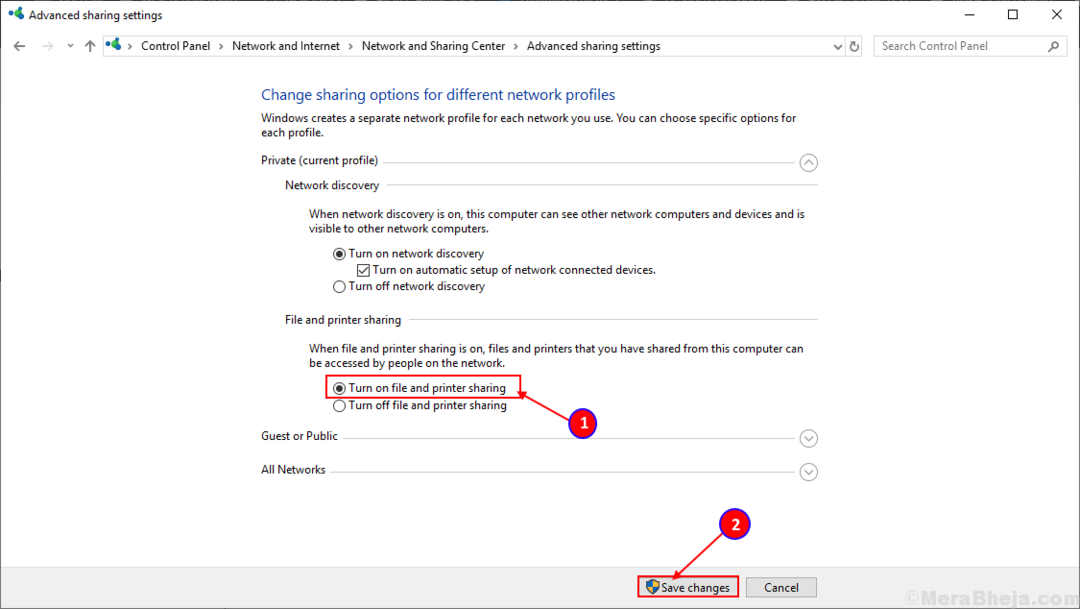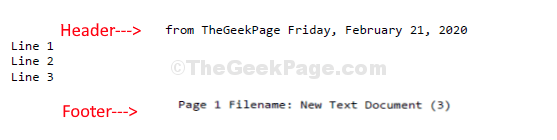Windows Defender või Microsoft Defenderi viirusetõrje (pärast mai 2020 värskendust) on väga tuntud tööriist, mille on välja töötanud Microsoft Windows 10 kasutajatele turvalise viiruseta ja pahavaravaba kogemuse pakkumiseks. Mitte ainult Windows Defender hoiab teie seadet ohutuna selliste esmaklassiliste funktsioonide abil nagu reaalajas kaitse, lunavara kaitse, kuid hoolitseb ka regulaarsete määratluste värskenduste abil vajaduse eest karantiini panna uuemad turvariskid. Juhul, kui on vaja peatuda Windows Defender, järgige selleks lihtsalt neid samme-
Kuidas Windows Defender Windows 10-s välja lülitada
Keelamiseks toimige järgmiselt Windows Defender arvutis.
MÄRGE–
Windows Defender nimetatakse ümber Microsoft Defenderi viirusetõrje pärast Mai 2020 värskendus.
1. Vajutage Windowsi klahv + R avama Jookse aknas.
2. Aastal Jookse aken, tippige “gpedit.msc”Ja siis pihta Sisenema.

Kohalik rühmapoliitika redaktor avatakse.
3. Aastal Kohalik rühmapoliitika redaktor aken vasakul laiendab järgmisi päiseid-
Arvuti konfigureerimine> Haldusmallid> Windowsi komponendid> Microsoft Defenderi viirusetõrje
4. Paremal küljel topeltklõpsteemalLülitage Microsoft Defender Antivirus välja”Poliitika.

5. Seejärel klõpsake valiku kõrval asuvat raadionuppuLubatudSelle poliitika lubamiseks.
6. Kui olete reegli keelanud, klõpsake nuppu „RakendaJa siis edasiOkei“.
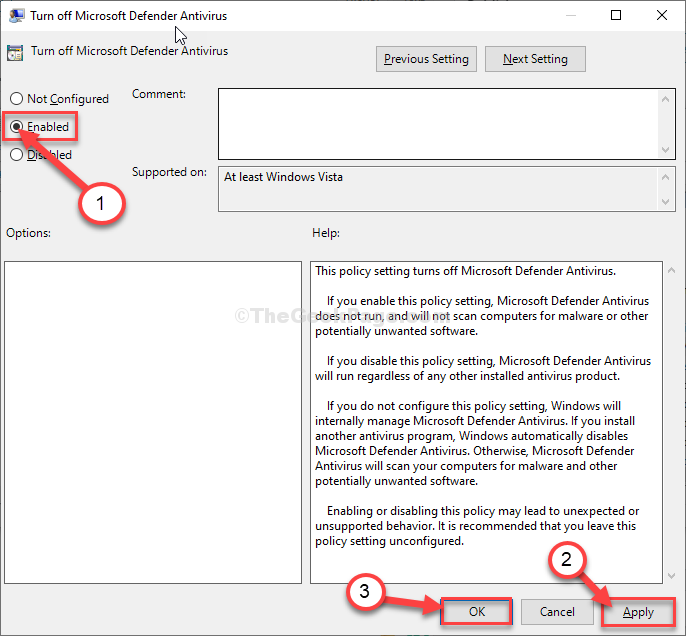
Nii saate selle keelata Microsoft Defenderi viirusetõrje arvutis.
See on kõik! Microsoft Defenderi viirusetõrje nüüd on teie arvutis välja lülitatud.
MÄRGE–
Kui soovite uuesti lubada Windows Defender järgige oma arvutis lihtsalt neid samme.
1. Ava Kohalik rühmapoliitika redaktor uuesti.
2. Minge sellesse kohta vasakul küljel-
Arvuti konfigureerimine> Haldusmallid> Windowsi komponendid> Microsoft Defenderi viirusetõrje
3. Täpselt sama mis enne topeltklõpsteemalLülitage Microsoft Defender Antivirus välja”Poliitika.

4. Määrake reegliseaded olekuks „Keelatud“.
5. Kliki "RakendaJa seejärel klõpsake nuppuOkei“.

Microsoft Defenderi viirusetõrje lubatakse uuesti.
Nii saate sisse lülitada Windows Defenderi (või Microsoft Defenderi viirusetõrje) arvutis.